وبقدر ما يحب مالكو أجهزة MacBook الجديدة أن يهتفوا حول أنظمتهم ، لا يوجد كمبيوتر محمول - حتى واحد يحمل شعار Apple - يأتي مباشرة من الصندوق جاهز لأداء أفضل.
وعلى الرغم من أنه من المثير بالتأكيد إلغاء عطلة MacBook الجديدة ، إلا أن هناك عددًا قليلاً من التعديلات والنصائح والإصلاحات التي يجب عليك التحقق منها في اليوم الأول الذي سيجعل استخدام MacBook أسهل في الاستخدام. لقد وضعت بعض من المفضلة الشخصية هنا.
هناك الكثير الذي يمكنني إدراجه ، وأنا متأكد من استبعاد بعض من المفضلة لديك ، لذا لا تتردد في ترك نصائحك الخاصة لـ Day One لأصحاب أجهزة MacBook الجديدة في قسم التعليقات.
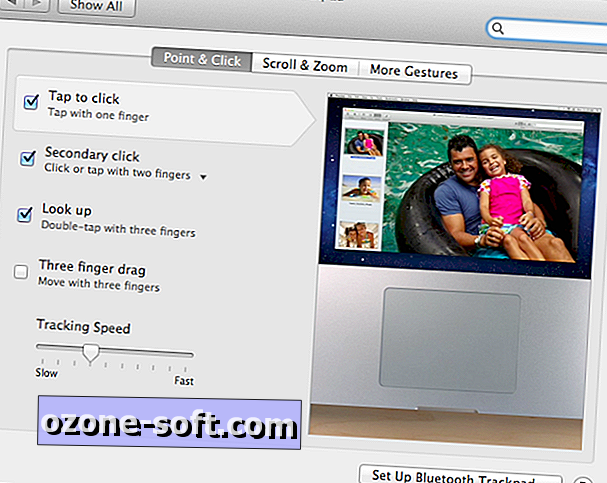
شغِّل النقر للنقر
هذا واحد يدفع لي مجنون تماما. حتى تذهب إلى قائمة تفضيلات النظام واتبع المسار: تفضيلات النظام> لوحة التتبع> نقطة وانقر ، ثم قم بفحص مربع الاختيار "الضغط للنقر" ، فعليك الضغط لأسفل على لوحة اللمس لتسجيل إحدى النقرات. وهذا عكس الطريقة التي يعمل بها على جهاز كمبيوتر يعمل بنظام تشغيل Windows ، وأحد المرات القليلة التي يكون فيها نظام Windows أفضل بلا شك.
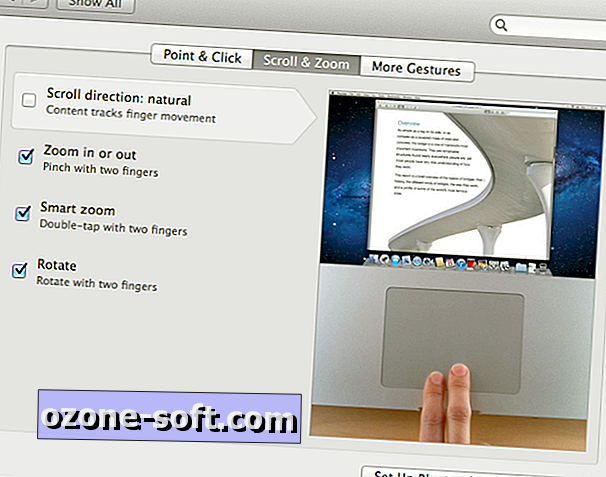
التمرير العكسي "الطبيعي"
اتبع نظام التشغيل Windows 8 نظام التشغيل OS X في عكس طريقة التمرير ذات الوجهين طويلة الأمد. أنا متأكد من أنني إذا كنت قد بدأت للتو في استخدام جهاز كمبيوتر محمول ، فإن الطريقة "الطبيعية" الجديدة ستشعر بالراحة ، ولكنني على وشك أن أتغير الآن. (نعم ، أنا على دراية كاملة بأنني أبدو مثل واحد من هؤلاء الرجال الذين لن يتخلوا عن نقطة التتبع أو كرة التتبع).
إذا كنت تريد التغيير مرة أخرى إلى النمط الكلاسيكي ، فجرّب أصابعك من أعلى لأسفل للتنقل أسفل الصفحة ، اتبع المسار System Preferences> Trackpad> Scroll & Zoom ، ثم ألغ تحديد المربع "اتجاه التمرير: طبيعي".
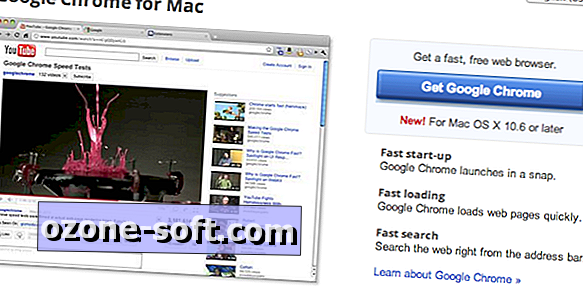
احصل على متصفح ويب جديد
مثلما تقوم Microsoft بتجميع IE في Windows 8 (كما هو الحال في الإصدارات السابقة من Windows) ، تقوم Apple بتجميع Safari إلى OS X. وهو جيد تمامًا ، كما أنه يحتوي الآن على وظائف محترمة للسحاب / المزامنة ، ولكنه ليس الأداة المثالية لكل مهمة ، خاصةً حيث أن بعض أدوات الويب مبنية مع Chrome أو حتى Firefox في الاعتبار.
أنا حاليًا جزئيًا لمتصفح Chrome من Google ، لأنه يمكنني تسجيل الدخول إلى حسابي الرئيسي في Google من أي جهاز كمبيوتر أو Windows أو Mac ، والحصول على إمكانية الوصول الفوري إلى الإشارات المرجعية والبريد والميزات الأخرى. على الأقل ، من المنطقي أن يكون لديك متصفحان أو أكثر من متصفحات الويب مثبتتين في حالة تعلق أحد على موقع ويب تحاول زيارته.
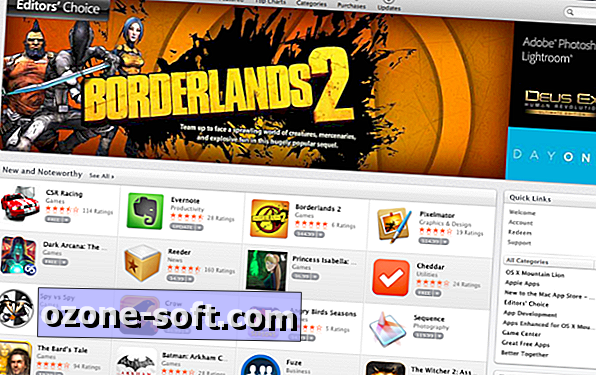
متجر مقارنة للتطبيقات
في خطوة ذكية ، أنشأت Apple متجر App لـ OS X ، يشبه إلى حد كبير الجهاز الموجود على أجهزة iOS. (تبني Microsoft الآن متجرًا مشابهًا في Windows 8.) ولكن بخلاف متجر تطبيقات iOS ، يمكنك في الواقع الحصول على برامج جديدة لنظام Mac من مصادر متعددة ، وليس فقط متجر Apple الرسمي.
عندما تم طرح Mac App Store في العام الماضي ، قمت ببعض عمليات المقارنة ، ووجدت أن الكثير من البرامج المتوفرة كانت متاحة لأقل من أي مكان آخر ، بما في ذلك Steam و Amazon. قد يكون Apple App Store هو الأكثر ملاءمة ، لكنه يدفع إلى متجر المقارنة.
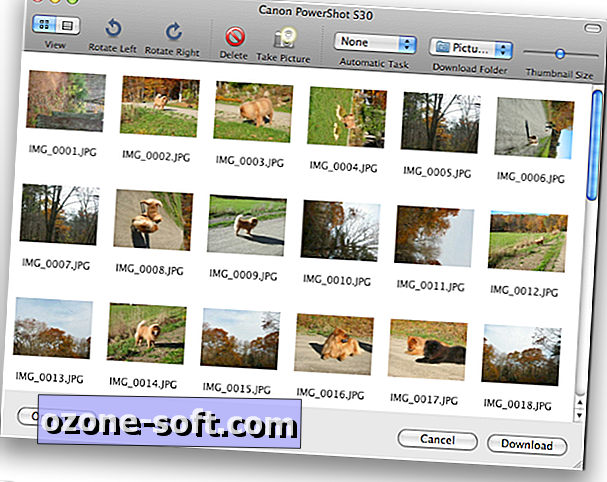
استخدم التقاط الصور بدلاً من iPhoto
من المؤكد أن تطبيق iPhoto من Apple يحتوي على الكثير من الميزات ، ويبدو لطيفًا جدًا ، وهو معيار لتنظيم الصور ومشاركتها ، ولكنه أيضًا متضخم ، وقد يكون بطيئًا في بعض الأحيان ، كما أنه يخزن الصور بشكل افتراضي في مكتبة يصعب العثور عليها .
بدلاً من ذلك ، استخدم تطبيق Image Capture ، الذي ستجده في مجلد Apps على جهاز MacBook. تم تجريد الواجهة لأسفل وبسهولة ، ويمكنك سحب الصور من هاتفك أو الكاميرا إلى أي مجلد بسهولة.













ترك تعليقك